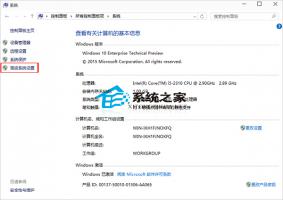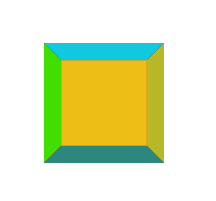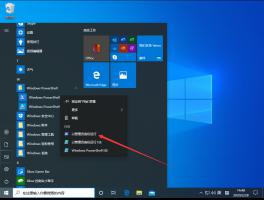Windows10系统如何加入Windows Insider预览体验会员计划?
2017-08-23 00:00:00 浏览:1419 作者:管理员
人总是会比较喜欢新鲜的,对于电脑系统也是一样。很多用户一有新系统出来就想去体验,于是就会加入Windows Insider预览体验会员计划,但是不少用户不知道Windows10系统如何加入Windows Insider预览体验会员计划,为此小编赶紧整理了以下方法帮助大家。 方法/步骤: 1、依次单击“开始”——“设置”,打开设置窗口。 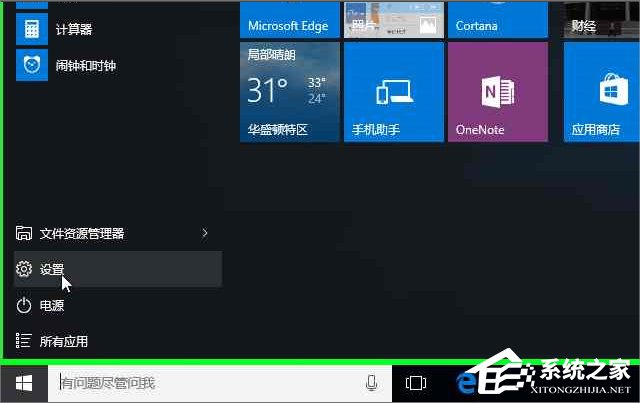 2、在设置窗口中单击“更新和安全”,进入更新和安全界面。
2、在设置窗口中单击“更新和安全”,进入更新和安全界面。 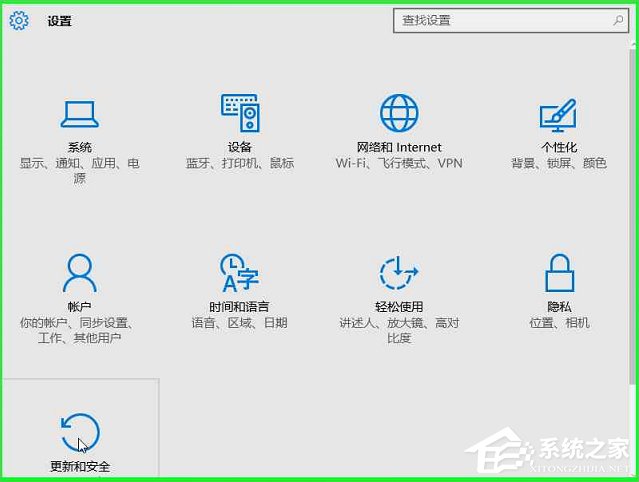 3、在“高级选项”上左键单击,进入“高级选项”窗口。
3、在“高级选项”上左键单击,进入“高级选项”窗口。 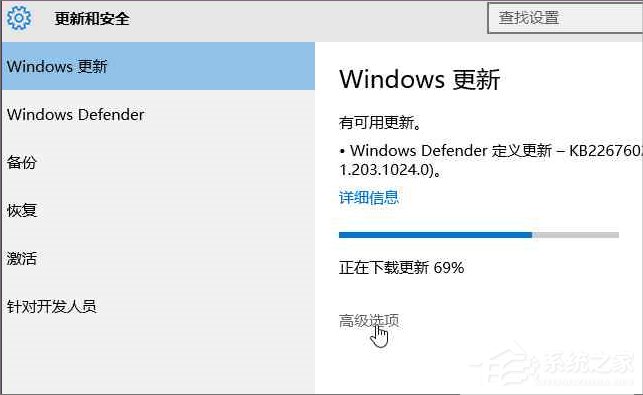 4、在“高级选项”窗口中向下滚动到“获取会员版本”一节,然后点击其中的“开始”按钮。
4、在“高级选项”窗口中向下滚动到“获取会员版本”一节,然后点击其中的“开始”按钮。 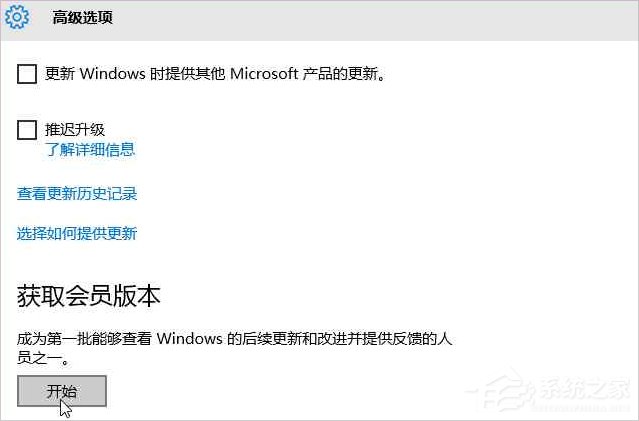 5、弹出“加入Windows预览体验计划”窗口,我们点击其中的“注册”按钮。
5、弹出“加入Windows预览体验计划”窗口,我们点击其中的“注册”按钮。 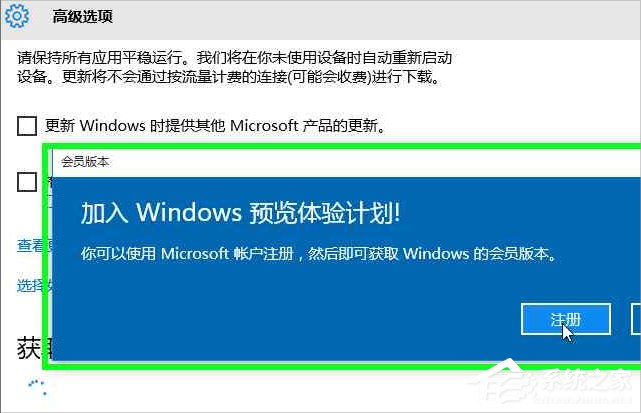 6、浏览器被打开,并转入Windows会员计划主页。我们点击主页中的“入门”超链接按钮。
6、浏览器被打开,并转入Windows会员计划主页。我们点击主页中的“入门”超链接按钮。 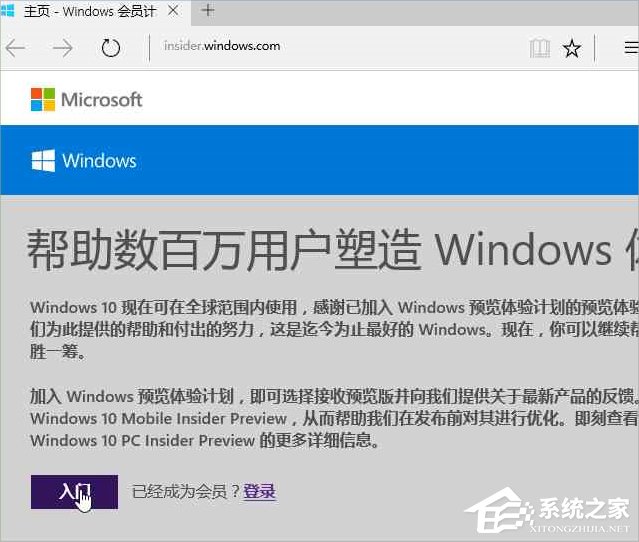 7、我们看到了加入预览体验会员计划后,几个最主要的风险(主要针对移动设备): 当软件安装在移动设备上时:(i)它并不打算作为你的主要通讯方式的一种替代方式;(ii)在某些情况下,你可能无法拨打电话(包括拨打紧急服务电话);(iii)它可能无意中损坏你的设备,使其不可操作;并且 (iv)你可能遇到增加的数据费用。 我们向下滚动,接受协议、提交。
7、我们看到了加入预览体验会员计划后,几个最主要的风险(主要针对移动设备): 当软件安装在移动设备上时:(i)它并不打算作为你的主要通讯方式的一种替代方式;(ii)在某些情况下,你可能无法拨打电话(包括拨打紧急服务电话);(iii)它可能无意中损坏你的设备,使其不可操作;并且 (iv)你可能遇到增加的数据费用。 我们向下滚动,接受协议、提交。 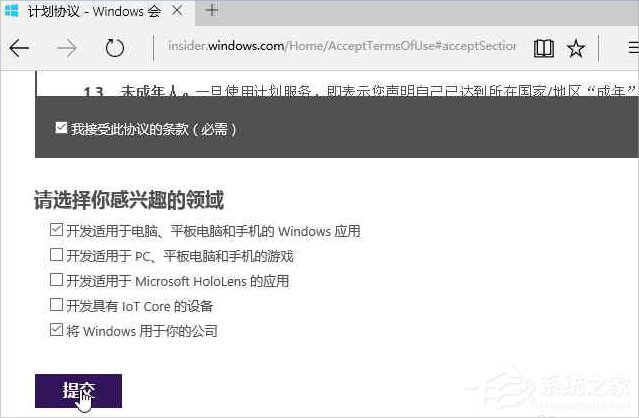 8、这样就加入了预览体验会员计划。一方面,为微软测试各种实验功能;另一方面,能够有最新的、免费的Windows用。个中利弊,自行取舍。
8、这样就加入了预览体验会员计划。一方面,为微软测试各种实验功能;另一方面,能够有最新的、免费的Windows用。个中利弊,自行取舍。 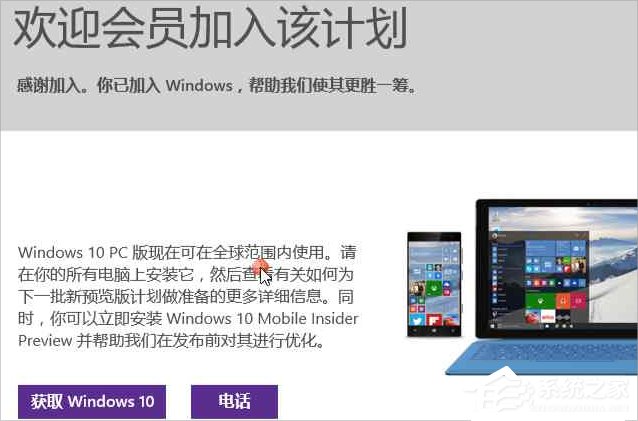 9、再次进入“设置”——“安全和更新”——“高级选项”——“开始”按钮,我们将看到如下提示。 点击“下一步”,就可以开始我们的体验之旅了。
9、再次进入“设置”——“安全和更新”——“高级选项”——“开始”按钮,我们将看到如下提示。 点击“下一步”,就可以开始我们的体验之旅了。 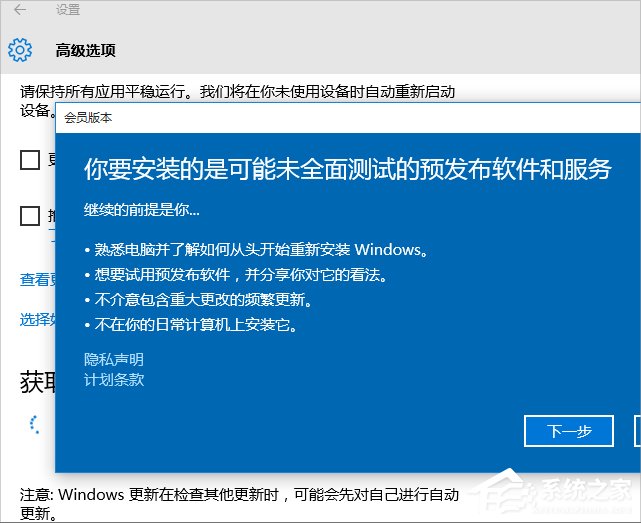 Windows10系统加入Windows Insider预览体验会员计划的方法就讲到这里了,当然了,如果你的电脑是管理公司财务或者记录很重要数据的,那么小编就不建议你加入这个计划了。
Windows10系统加入Windows Insider预览体验会员计划的方法就讲到这里了,当然了,如果你的电脑是管理公司财务或者记录很重要数据的,那么小编就不建议你加入这个计划了。